데스크탑칼(DesktopCal) : 데스크탑 캘린더 달력 보기
일정을 관리하는 달력은 업무와 개인 생활에서 중요한 도구입니다. 달력을 통해 중요한 날짜와 마감일을 시각적으로 관리할 수 있어, 효율적인 시간 관리와 업무 우선순위 설정이 가능합니다. 또한, 반복적인 일정과 약속을 잊지 않도록 도와주며, 협업 시 팀원들과 일정 공유가 용이해지죠.
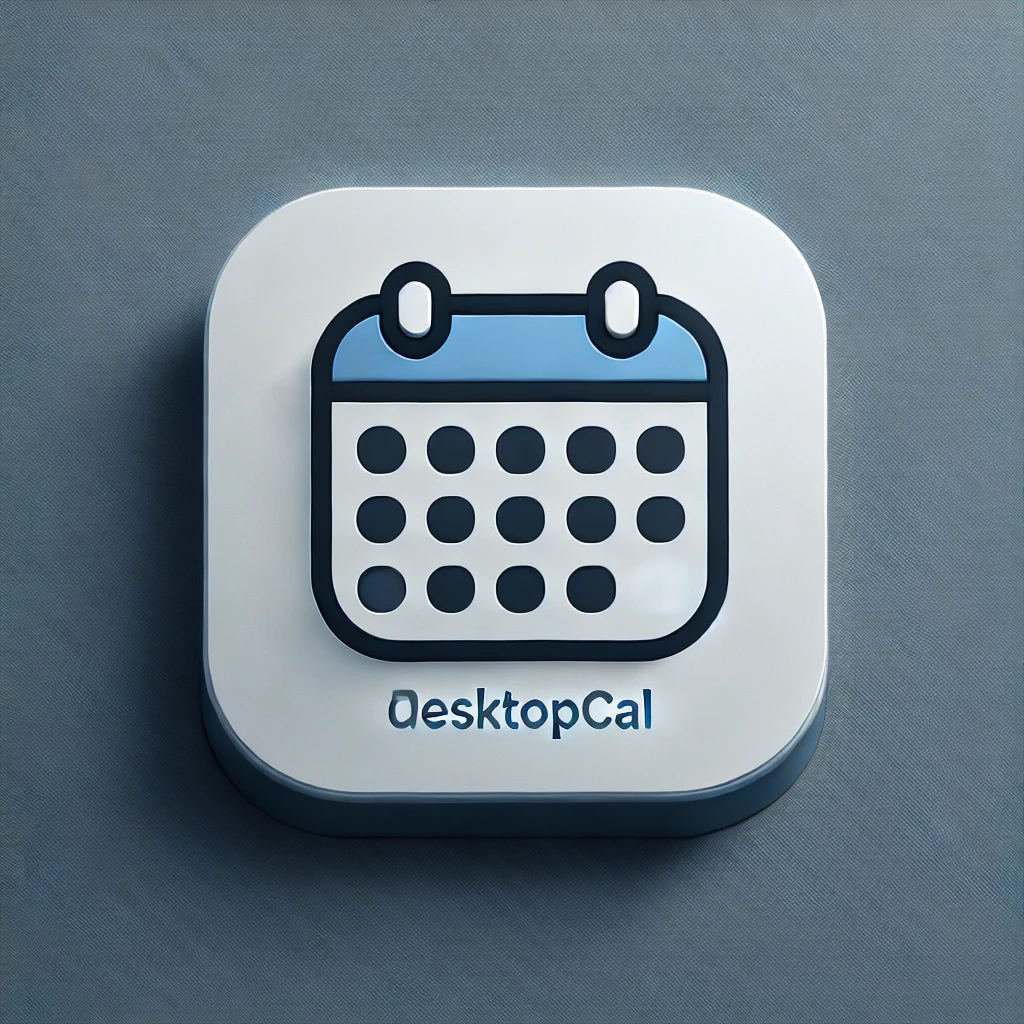
하지만 이러한 방법은 조금 올드한 방식입니다. 대부분의 업무는 다이어리보다는 컴퓨터를 통해 이루어지기 때문입니다. 특히 디지털 달력은 알림 기능을 제공하여 중요한 일정을 놓치지 않게 하며, 어디서든 접근 가능해 편리합니다. 이러한 이유로 일정 관리 달력은 필수적인 도구입니다.
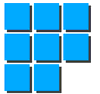
컴퓨터에 일정을 적는 방법은 크게 두 가지가 있습니다. 첫째, 아웃룩과 같은 일정 소프트웨어를 사용하는 방법입니다. 둘째, 데스크탑 캘린더나 달력과 같은 일정 관리 소프트웨어를 이용하는 방법입니다.
아웃룩과 같은 별도의 소프트웨어를 이용하는 것은 프로그램을 실행시켜야 한다는 단점이 있습니다. 저 같은 경우에는 이 방법보다는 바탕화면에 달력을 깔아두고 사용하는 것을 선호합니다. 대표적인 프로그램으로는 데스크탑칼(DesktopCal)이 있습니다.
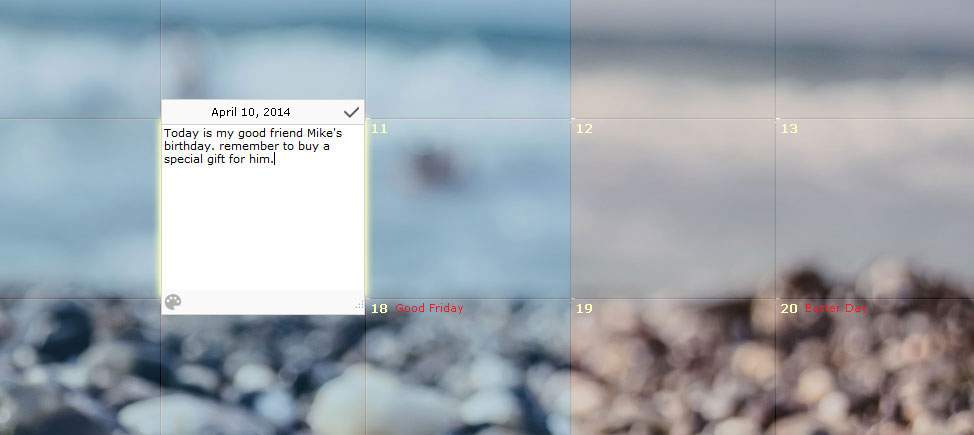
바탕화면 달력 (DesktopCal) 프로그램 다운로드 하기
바탕화면 달력(DesktopCal) 프로그램 다운로드는 위 링크를 통해 쉽게 할 수 있습니다. 과거에는 윈도우에서만 이용할 수 있었지만, 최근에는 맥 버전도 나와 다양한 기기에서 쉽게 이용할 수 있습니다.
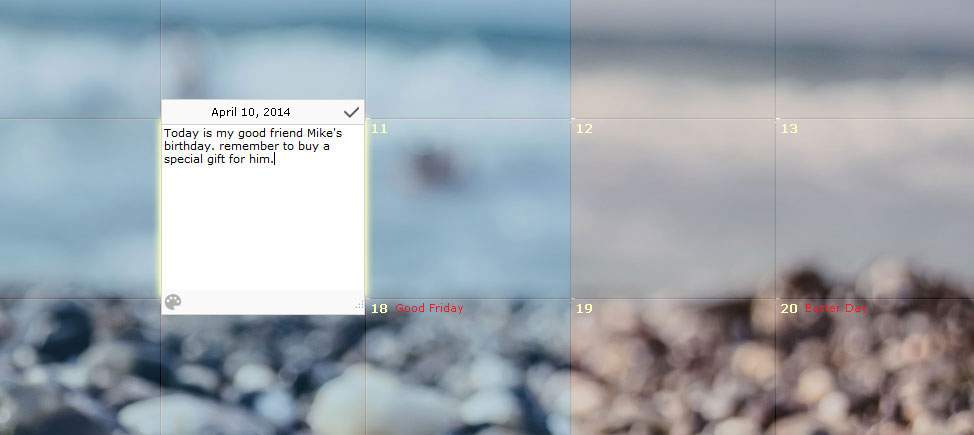
가장 중요한 라이센스 정책에 대해 말씀드리자면, 2011년 5월에 처음 개발되었고, 이 프로그램은 영구적으로 무료로 제공됩니다. 다만 기부는 받고 있습니다. 기부는 서버 유지비용에 사용되며, 페이팔을 통해 기부할 수 있습니다.
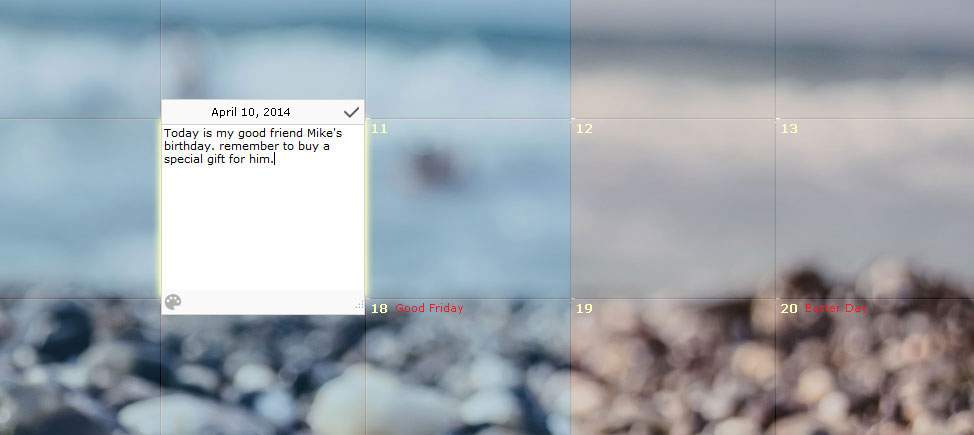
이 프로그램의 가장 큰 장점은 바탕화면에서 달력을 바로 볼 수 있다는 것입니다. 해당 날짜를 두 번 클릭하면 쉽게 일정을 수정하거나 추가할 수 있습니다. 아웃룩은 프로그램을 실행하고 해당 탭을 클릭해야 하기 때문에 데스크탑칼은 더 빠르고 직관적으로 일정을 확인할 수 있습니다.
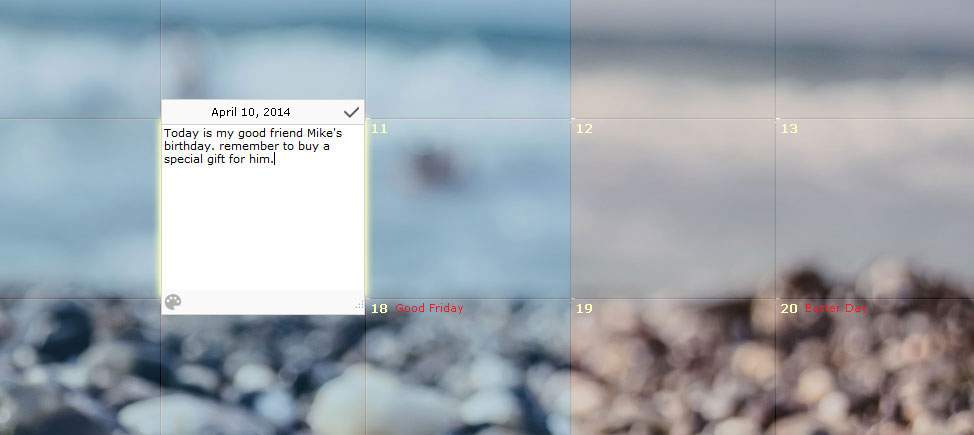
사실 이 외에는 더 큰 장점이 없습니다. 대부분의 경우 아웃룩이나 구글 캘린더가 더 나은 성능을 자랑합니다. 동기화 기능도 뛰어나지 않고, 가끔 충돌도 발생합니다. 하지만 직관적으로 일정을 볼 수 있다는 장점은 모든 단점을 커버합니다.
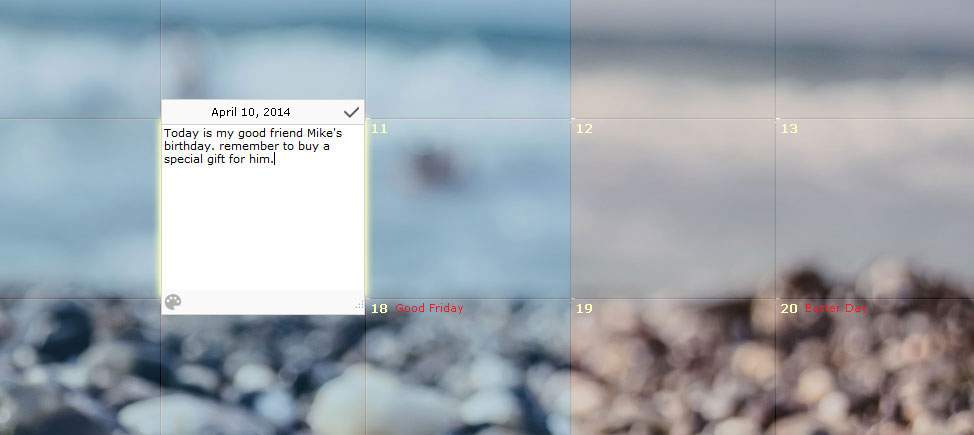
OotD ( Outlook on the Desktop ) 홈페이지
추가적으로 아웃룩을 사용하면서 바탕화면에 고정하고 싶다면 서드파티 프로그램을 이용하면 됩니다. OotD (Outlook on the Desktop) 프로그램을 다운로드하면 아웃룩을 바탕화면에 고정시킬 수 있고, 투명화 설정도 가능합니다. 아웃룩 캘린더이기 때문에 직접 편집이나 파일 넣기 등 여러 작업을 할 수 있습니다.
저도 과거에 이 프로그램을 사용해봤는데 꽤 유용했습니다. 하지만 아쉬운 점은 Windows + D를 눌렀을 때 모든 창이 내려가는데, 이때 함께 내려간다는 것입니다. 바탕화면에 고정되면 좋을 텐데 말이죠.